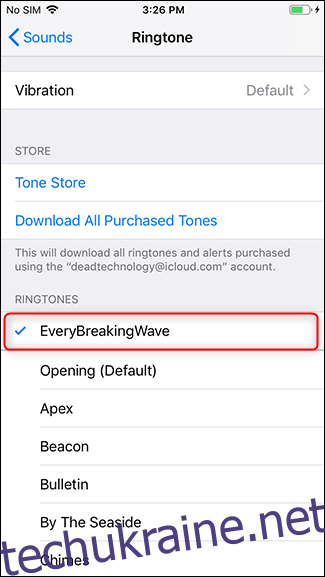Створення індивідуальної мелодії дзвінка на iPhone з улюбленої композиції може здаватися непростим завданням, але насправді це доволі просто. Ми покажемо вам, як швидко зробити чудовий рингтон безпосередньо на вашому смартфоні.
В App Store є безліч застосунків, призначених для створення рингтонів. Ми протестували близько десятка таких програм, і всі вони пропонують схожий набір функцій. Варто зазначити, що усі протестовані програми вимагали попереднього завантаження музики на iPhone через iTunes, а не з хмарних сервісів або потокових платформ. Цікаво буде спостерігати, як відмова від iTunes вплине на роботу цих програм у майбутньому. Також дивує той факт, що значна кількість цих програм пропонує щотижневу підписку для розблокування повного функціоналу, що виглядає дещо нав’язливо.
Зрештою, наш вибір зупинився на Ringtone Designer 2.0. Ця програма має усі необхідні базові можливості: імпорт треків, вибір початку та кінця фрагмента, а також визначення його тривалості (до 30 секунд). Крім того, вона пропонує опцію плавного згасання звуку.
Існує також платна версія Pro, але це одноразова покупка за 0,99$, а не регулярна підписка. Версія Pro дозволяє створювати довші рингтони – до 40 секунд. Додатково вона дає можливість використовувати мікрофон пристрою для запису будь-якого звуку, який потім можна використати як мелодію дзвінка.
Незалежно від того, чи використовуєте ви Pro версію, чи ні, додаток є дуже простим у використанні.
Інструкція зі створення рингтона за допомогою Ringtone Designer 2.0
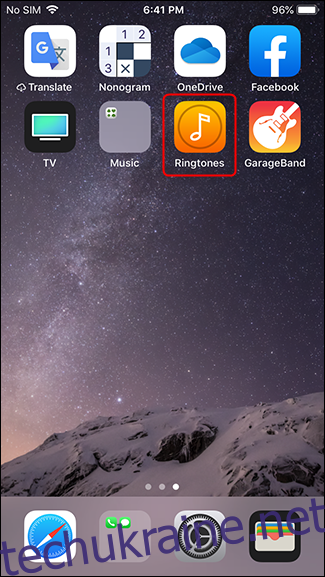
Після запуску програми ви побачите вітальну заставку з кнопкою “Почати”. Натисніть її.
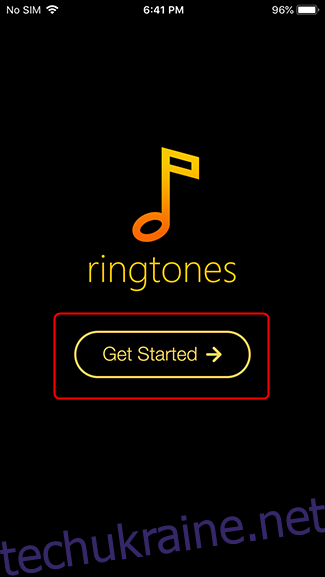
Ви потрапите до своєї бібліотеки iTunes. У цьому прикладі ми будемо використовувати трек з відомого альбому U2, що вийшов кілька років тому. Знайдіть пісню, яку ви хочете перетворити на рингтон.
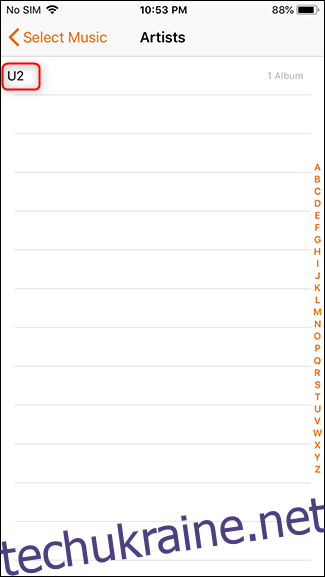
Коли знайдете потрібну пісню, натисніть на неї, щоб відкрити її в редакторі.
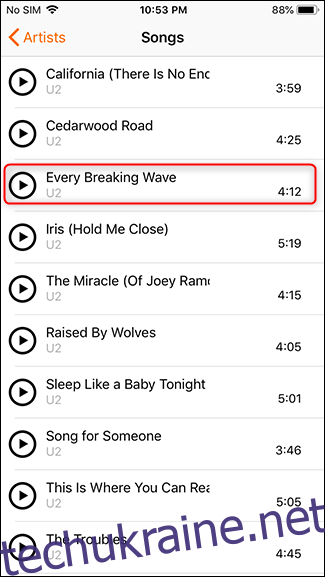
Після вибору пісні ви можете обрізати необхідний фрагмент. Інтерфейс редактора досить інтуїтивний: переміщуйте повзунок ліворуч або праворуч для зміни позиції у пісні, використовуйте кнопки зі стрілками з обох сторін для точного налаштування позиції та кнопки захоплення для зміни довжини фрагмента.
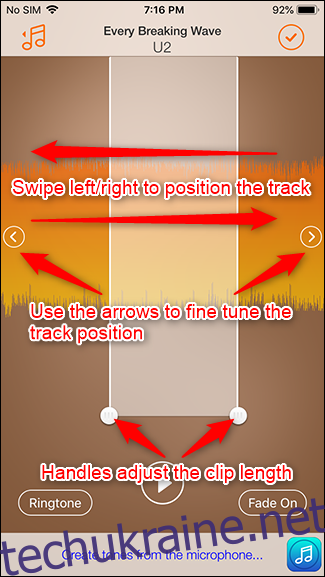
Кнопки в нижній частині інтерфейсу керують загальними параметрами фрагмента. Натисніть кнопку в нижньому лівому куті, щоб змінити фрагмент на сигнал дзвінка (7 секунд замість 30). Натисніть кнопку в нижньому правому куті для плавного згасання звуку, що дозволить уникнути різкого початку мелодії на повній гучності. Коли ви визначитеся з ідеальним звучанням, натисніть кнопку “Відтворити”, щоб прослухати результат.
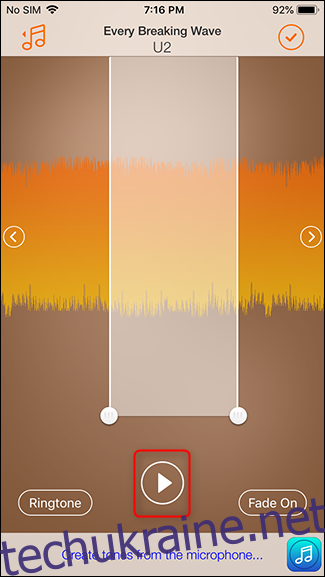
Після редагування натисніть на галочку у верхньому правому куті, щоб зберегти фрагмент.
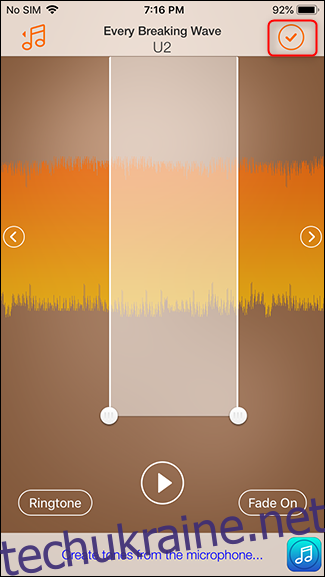
Як завантажити новий рингтон на ваш iPhone
Тепер вам потрібно перенести створений рингтон в розділ рингтонів на вашому iPhone.
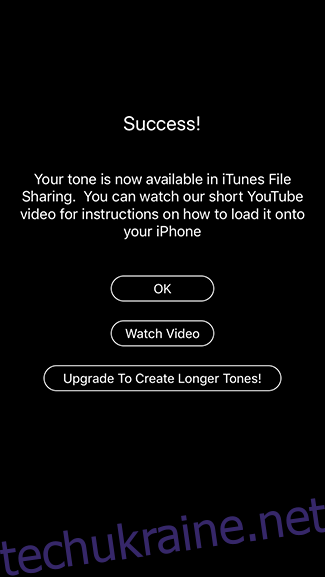
Для цього підключіть ваш телефон до комп’ютера за допомогою iTunes. Ringtone Designer 2.0 має посилання на навчальне відео, яке пояснює, як імпортувати рингтон. Однак, це відео вже трохи застаріле, тому ось оновлена інструкція з використанням останньої версії iTunes. Ми оновимо цю статтю новими інструкціями, коли iTunes буде остаточно скасовано. Наразі підключіть телефон до комп’ютера та відкрийте iTunes. Після цього натисніть на значок пристрою у верхньому лівому куті.
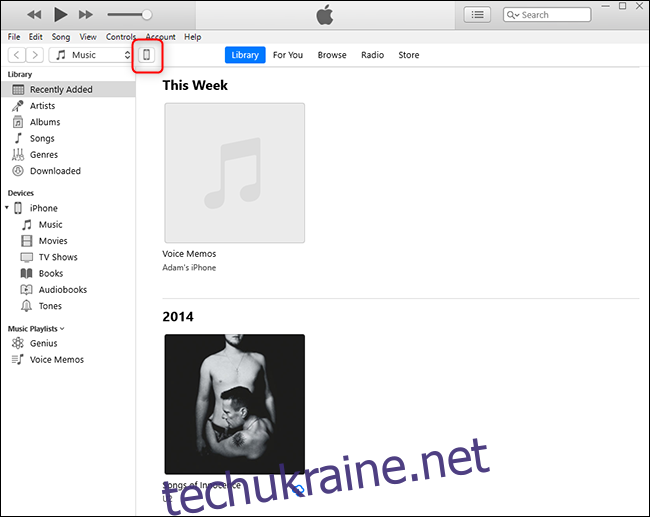
У лівій колонці виберіть “Спільний доступ до файлів”, а потім натисніть на програму “Мелодії дзвінка”. Виберіть створений вами рингтон та натисніть кнопку “Зберегти”.
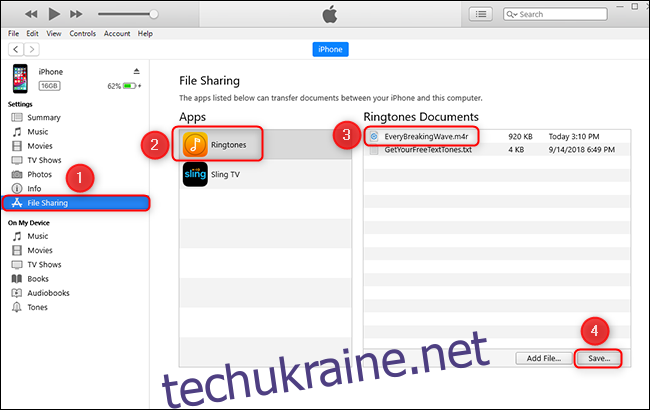
Виберіть місце для збереження мелодії. Ми рекомендуємо зберегти її на робочий стіл.
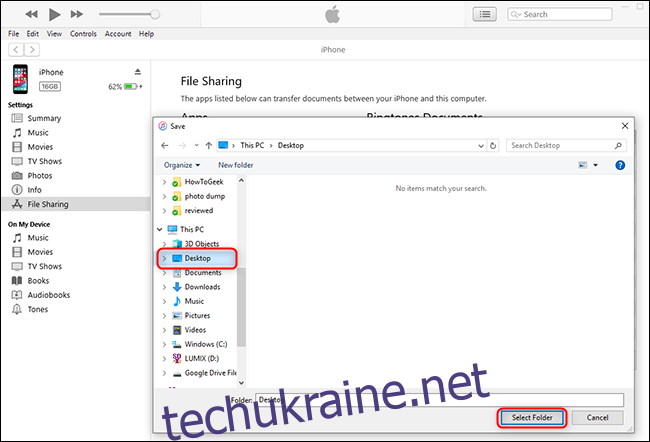
Після збереження натисніть “Тони” в лівій частині iTunes. Перетягніть файл мелодії з робочого столу в область “Звуки” у правій частині вікна iTunes.
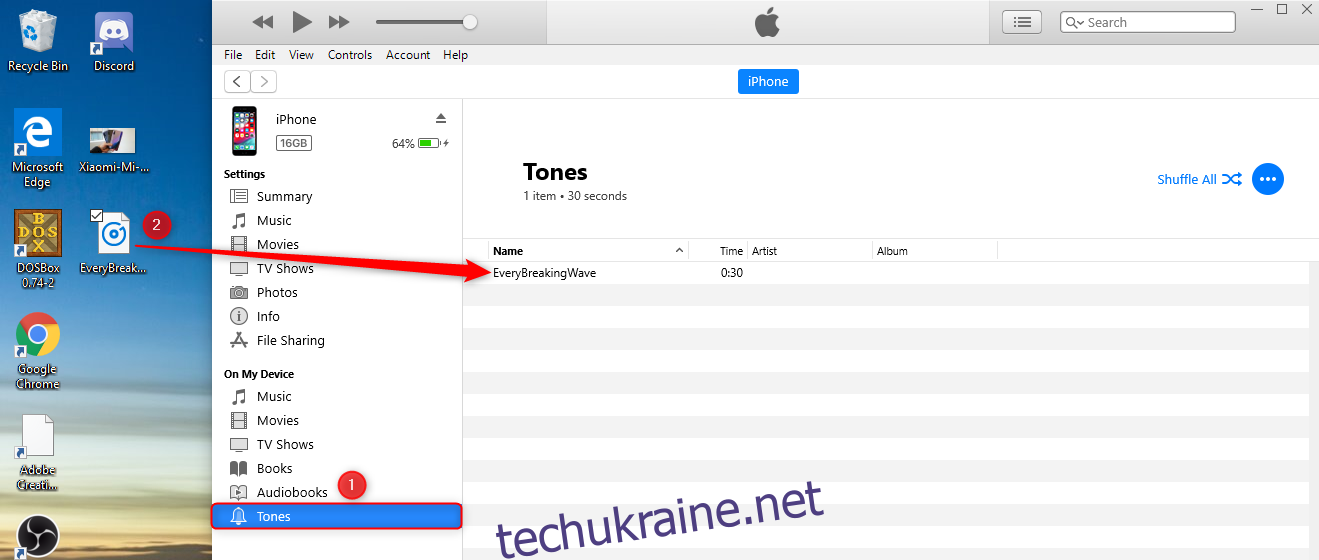
Після цього синхронізуйте ваш iPhone. Новий рингтон вже доступний на вашому пристрої.
Як встановити нову мелодію дзвінка
Щоб встановити створений рингтон, перейдіть у “Налаштування” > “Звуки”.
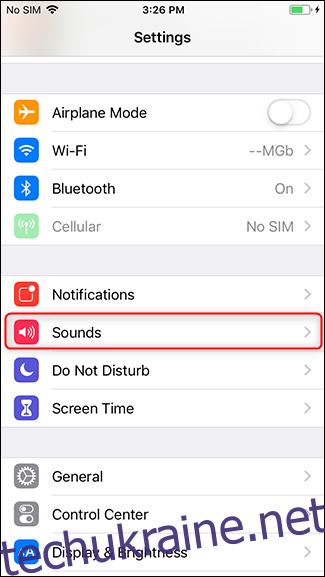
Натисніть “Мелодія дзвінка”. Виберіть ваш рингтон зі списку і все готово.